
Comenzile rapide din software-ul 3D Max
Software-ul 3D max este utilizat în diferite firme care sunt firma de animație, jocuri video, televiziune și studio de film pentru modelare. Comenzile rapide în 3D max vă oferă un spațiu de lucru rapid și primul în proiectul dvs. Comenzile rapide sunt modalitatea rapidă de activare a oricărei comenzi prin utilizarea unor taste rapide pentru butoanele tastaturii.
Când lucrați la un proiect comercial foarte mare și trebuie să acordați proiectului finalizat la timp cu exactitate maximă. În acest moment, cunoașterea scurtăturilor devine un punct în plus pentru dvs. și vă ajută să vă faceți poziția de reputație în zona de lucru.
Prezentări pentru desen în 3D Max
Există patru zone de lucru din punctele de vedere din software-ul 3D max, care sunt Viewport de sus, Frontport, Stânga, iar ultima este Vista de perspectivă. Putem alege oricare dintre ele pentru a desena modelul nostru în orice moment.
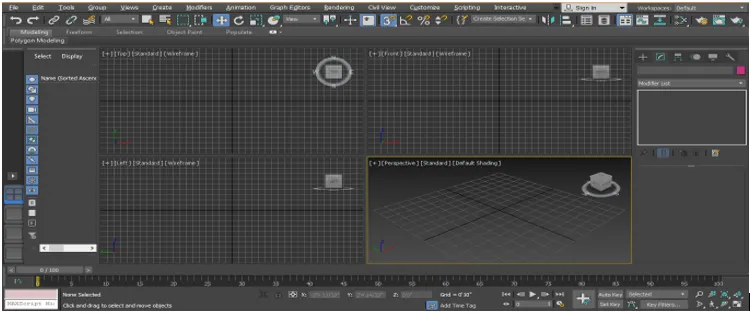
Pentru a folosi scurtătura aici, mai întâi de toate trebuie să atragem câteva obiecte din portofoliul nostru.

- Selectați toate comanda rapidă: este utilizat pentru a selecta toate obiectele prezente în modelul nostru. Pentru a selecta toate obiectele în același timp, apăsați Ctrl + A de pe tastatură, toată selecția poate fi văzută sub forma unei linii albastre din jurul obiectului selectat.
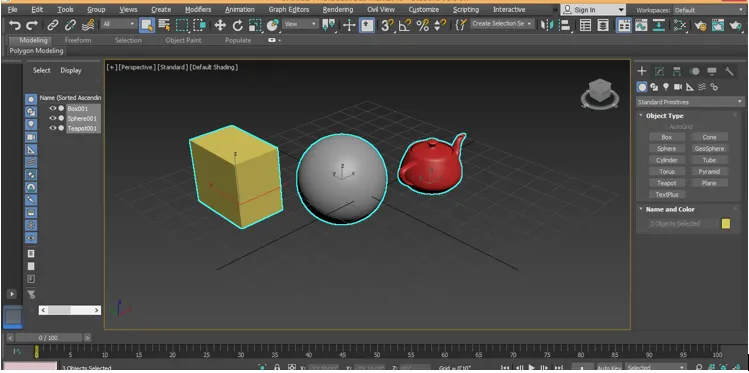
Pentru a deselecta, apăsați Ctrl + D pe tastatură.

- Comutare rapidă de blocare: este utilizată pentru a selecta un obiect individual și pentru a bloca selecția noastră pentru acest obiect. După activarea acestei opțiuni, nu vom putea selecta niciun alt obiect în același timp. Apăsați tasta Bara de spațiu de pe tastatură, pentru activarea acestei opțiuni faceți clic pe obiectul pe care doriți să îl blocați.

- Comandă scurtă în modul WireFrame: Apăsați F3 pe tastatură pentru modul de sârmă al obiectului.
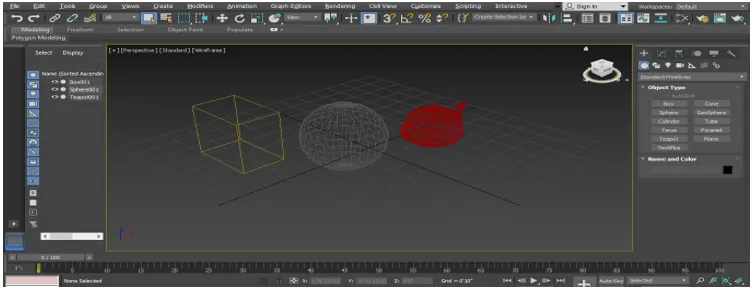
Apăsați din nou F3 pe tastatură pentru revenirea în modul umbrit al obiectului.
- Comandă rapidă Edge Faces: Apăsați F4 de la tastatură pentru a vizualiza fața de margine și fața umbrită a obiectului ambele în același timp.

- Comutare rapidă pentru a selecta orice obiect cu numele: Putem selecta și orice obiect cu nume. Pentru selectarea Apăsați H pe tastatură. Se va deschide o casetă de dialog cu numele Selectare din titlu scenă .

Faceți clic pe numele obiectului pentru a-l selecta.
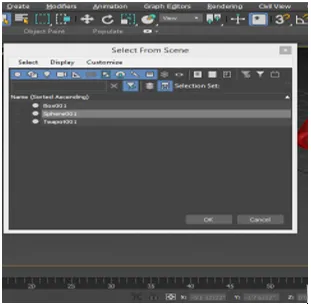
Apăsați OK.

Pentru următoarea comandă rapidă, vom face clic pe modelul casetei pentru a selecta și faceți clic dreapta pe ea, se va deschide o casetă de dialog derulantă, mergeți la opțiune Convertiți . Faceți clic pe opțiunea Convertiți în poli modificabile .

Acum vom vedea câteva scurtături aici. Apăsați 1 pe tastatură pentru a vedea modul vertical.

Apăsați 2 pe tastatură pentru modul Edge.
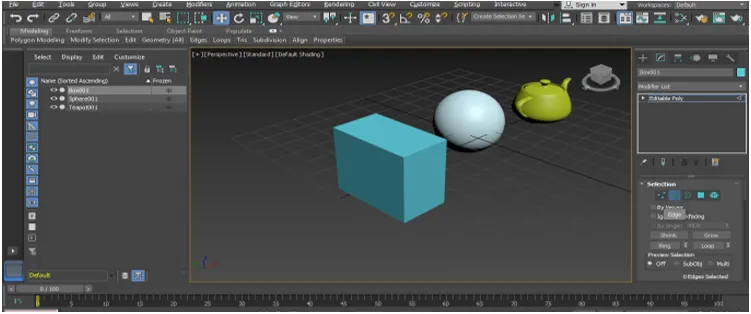
Apăsați 3 pe tastatură pentru margine.

Apăsați 4 pe tastatură pentru poligon.
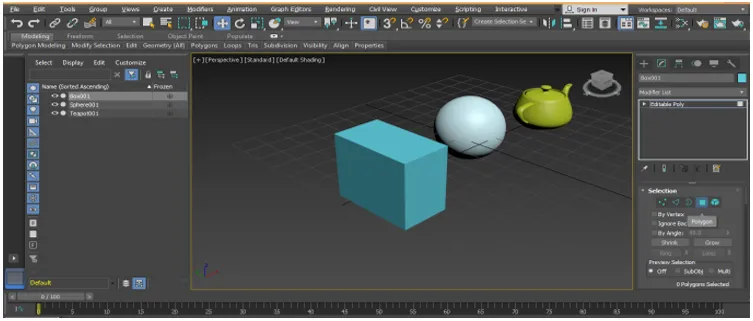
Apăsați 5 pe tastatură pentru Element.

Apăsați 7 pe tastatură pentru a vedea numărul poli în scena modelării poli în 3D max.
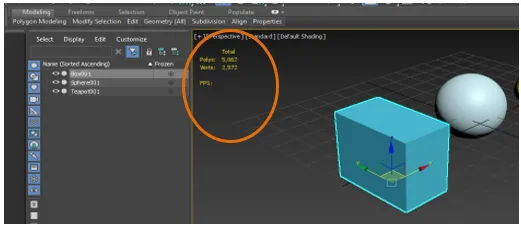
Toate scurtăturile de mai sus ale acestui punct ne vor ajuta în activitatea noastră în timpul modelării poli.
- Comandă de mediu și efect: Apăsați 8 pe tastatură pentru Environment and Effect, putem seta fundalul oricărui bitmap de aici și, de asemenea, putem schimba culoarea și putem da un efect de aici.
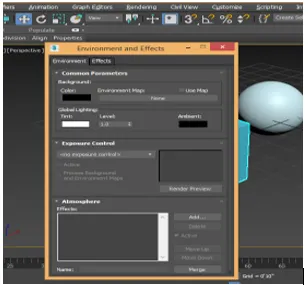
- Relocarea obiectului nostru ascuns în zona de lucru: aceasta a devenit problema principală pentru noi când obiectul desenat devine invizibil din zona noastră de lucru.
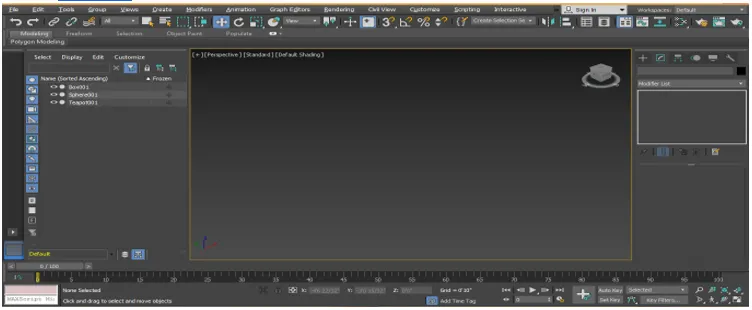
Pentru a găsi sau reloca obiectul nostru în ecranul nostru, apăsați Z pe tastatură.

- Comandă rapidă pentru modul Expert: Apăsați X de pe tastatură pentru modul expert prin aceasta puteți căuta orice acțiune făcută de dvs. în modelul dvs.
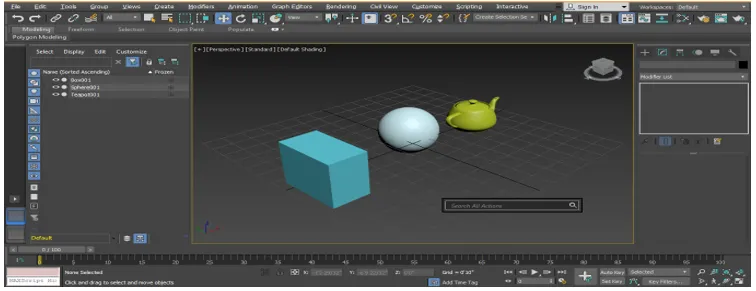
- Comandă rapidă pentru modul de izolare: Apăsați Alt + Q pe tastatură pentru a activa modul de izolare. Modul de izolare ne oferă o vedere profundă a oricărui obiect individual.
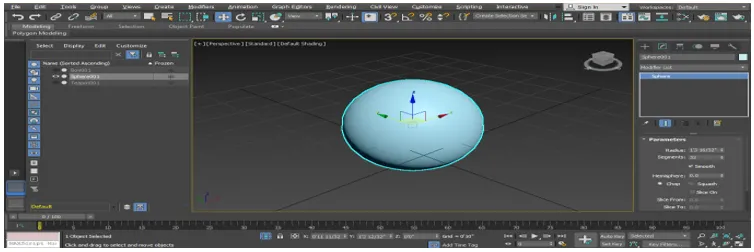
Apăsați butonul de ieșire pentru a ieși din butonul disponibil în colțul inferior al ecranului.
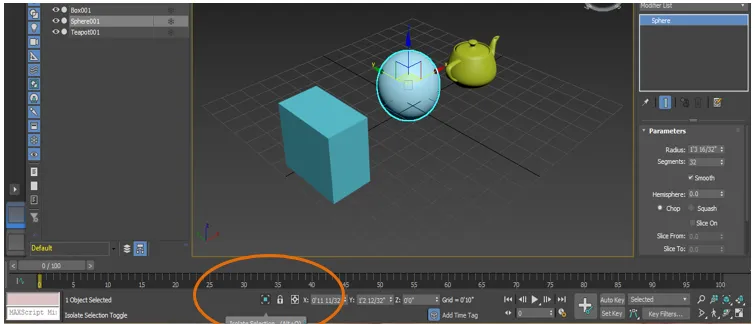
- Comenză rapidă pentru creșterea și scăderea dimensiunii simbolului coordonatelor: Apăsați butonul + de pe tastatură pentru a crește dimensiunea simbolului de coordonate.
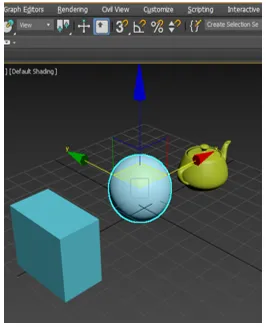
Și Apăsați butonul pentru a reduce dimensiunea simbolului de coordonate.
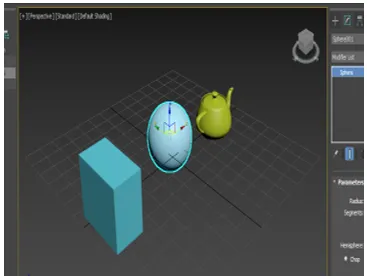
- Comanda rapidă Render: Apăsați Shift + Q pe tastatură pentru a vedea efectul de redare.
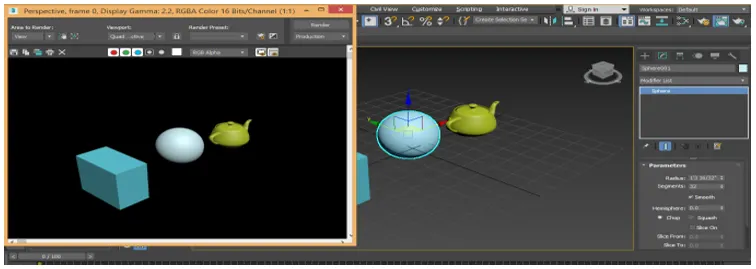
- Comanda rapidă de configurare a redării: Apăsați F10 pe tastatură se va deschide o casetă de dialog cu configurarea redării.

Aici putem seta unele setări de redare în funcție de cerința noastră.
- Comutare rapidă pentru editor de materiale : pentru editorul de materiale Apăsați M de pe tastatură, o casetă de dialog sau editorul de materiale va fi deschis.
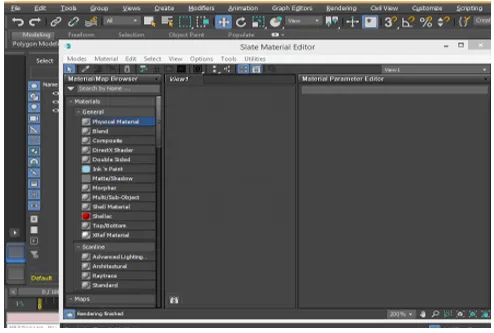
Putem seta material de aici pentru obiectul nostru, putem seta culori ale unui obiect și multe alte setări pentru a oferi o vedere realistă și eficientă obiectului nostru.
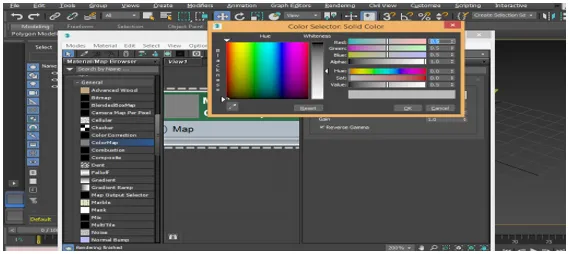
- Comandă rapidă a conului: Conul înseamnă a face aceeași copie a obiectului cu aceeași dimensiune și formă. Apăsați Ctrl + V pe tastatură pentru a conifica obiectul după selectarea obiectului.
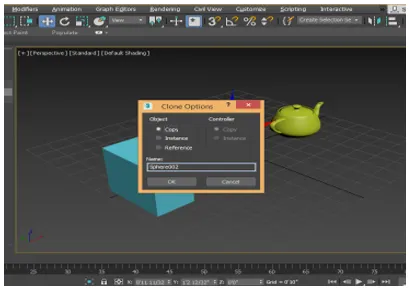
Sau puteți pur și simplu să faceți clic pe obiect și să trageți indicatorul mouse-ului, ținând apăsat butonul Shift al tastaturii pentru a conifica acel obiect.

- Comandă rapidă pentru raze X : înseamnă modul prin raze X, prin activarea acestui mod pe care îl putem vedea prin obiect. See-through înseamnă că putem vedea al doilea obiect care se află în spatele primului obiect. Apăsați Alt + X pe modul de radiografie activ al tastaturii.
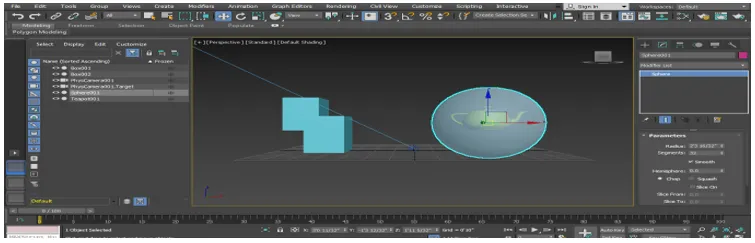
- Comandă scurtă pentru scule: Următoarea scurtătură este modul poli cu margine, care poate fi activat prin apăsarea a 2 butoane de pe tastatură. Apăsați Alt + C pe tastatură pentru a activa instrumentul tăiat pentru a face orice tăietură în obiectul nostru.

- Comandă rapidă pentru instrumente: Snapping simplifică modelarea. Pentru activarea prinderii pentru obiecte, apăsați S de pe tastatură.
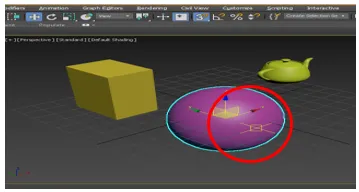
Acestea sunt aceleași scurtături frecvent utilizate în software-ul 3D max
Concluzie
După ce aruncați o privire asupra comenzilor rapide ale software-ului 3D max, veți găsi un ajutor deosebit în modelarea obiectului dvs. în timpul lucrului de proiect. Comenzile rapide accelerează modul de lucru și vă îmbunătățesc expertiza în software-ul 3D max.
Articole recomandate
Acesta este un ghid pentru comenzi rapide 3D Max. Aici discutăm scurtăturile 3D Max care devin un punct în plus pentru dvs. și vă ajută să vă faceți poziția de renume în zona de lucru. De asemenea, puteți consulta articolul următor pentru a afla mai multe -
- Text 3D în Photoshop
- Modele 3D Max
- Instrumente Adobe Illustrator
- Eliminați fundalul din Illustrator
- Adobe Illustrator pentru Windows 8